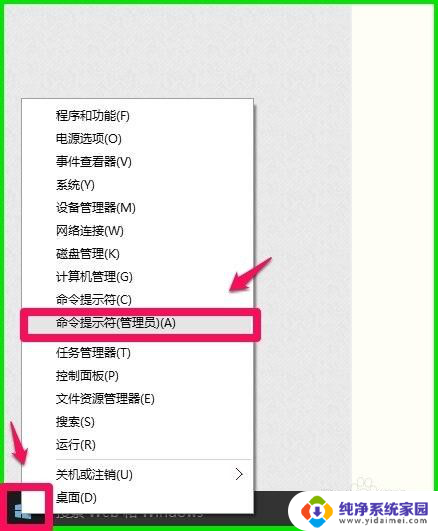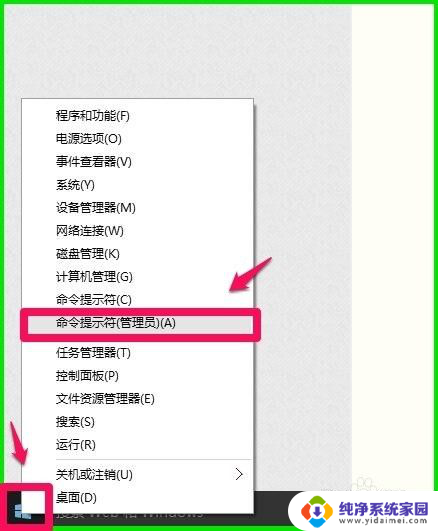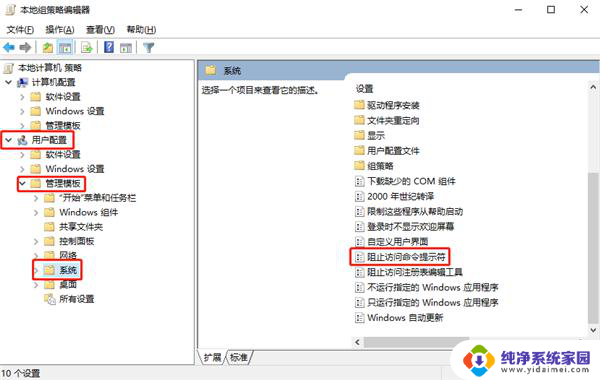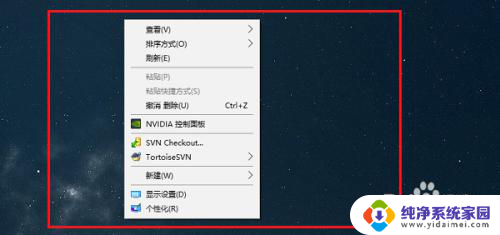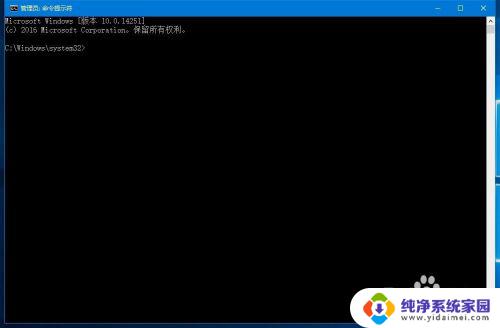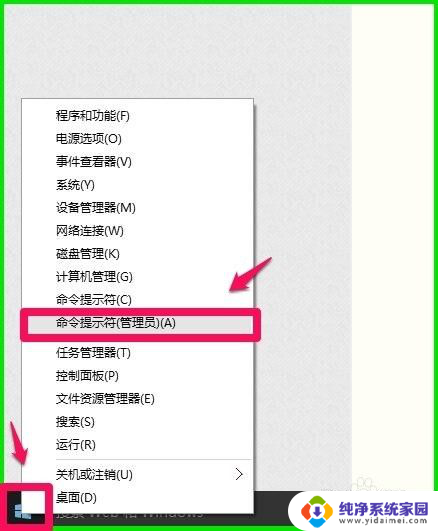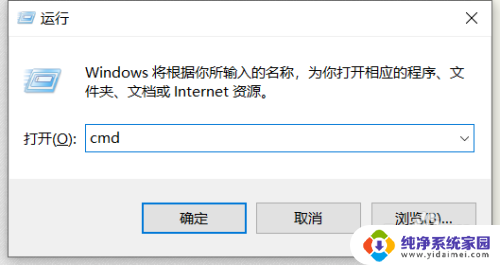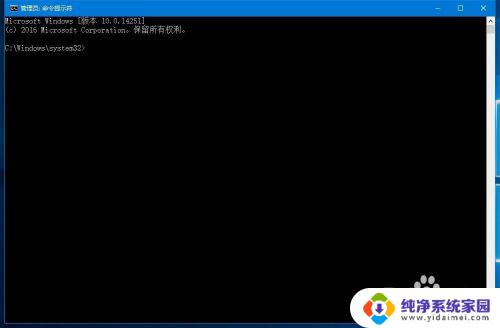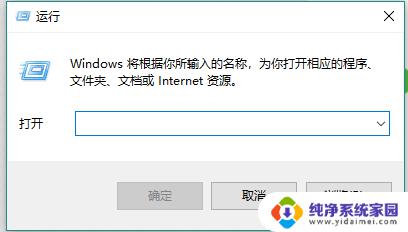笔记本电脑命令提示符怎么打开 win10笔记本如何打开命令提示符
更新时间:2023-06-08 16:09:12作者:yang
笔记本电脑命令提示符怎么打开,对于使用笔记本电脑的人来说,命令提示符是一个非常方便的工具,它可以通过输入命令来完成一些高级操作和维护任务,但是有些人可能不知道如何打开命令提示符,尤其是在Windows 10系统下。所以在本文中我们将探讨如何在Win10笔记本电脑上打开命令提示符,并展示一些常用的命令。
方法如下:
1.打开运行对话框。
右键点击左下角“开始”,点击“运行”,打开运行对话框。

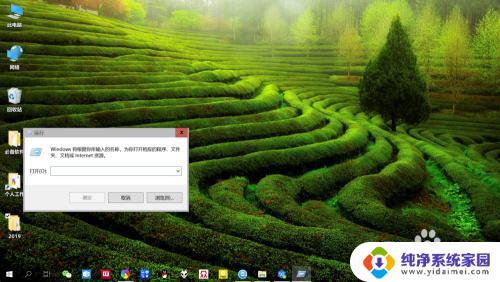
2.打开“命令提示符”。
在运行对话框,输入“cmd”命令。点击“确定”或按“回车键”,打开“命令提示符”。
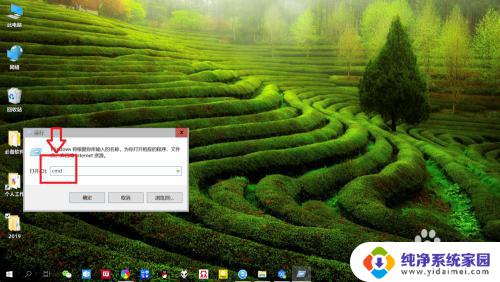
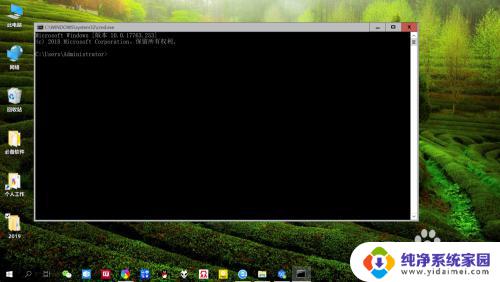
以上就是如何打开笔记本电脑的命令提示符,有遇到相同问题的用户可以参考本文中介绍的步骤进行修复,希望这些步骤可以对大家有所帮助,如果您还有任何疑问,请随时联系我们。